윈도우10 리얼텍 사운드 드라이버 설치하기
- 컴퓨터
- 2021. 4. 3.

윈도우10 리얼텍 사운드 드라이버를 최신버전으로 설치하기 위해서는 리얼텍 공식 사이트에서 최신 버전의 드라이버를 다운로드 하여 설치하는 방법이 있습니다.
윈도우10에서는 자동으로 드라이버를 업데이트 해주긴하지만 가끔 드라이버 업데이트중 소리가 안나는 현상으로 인해서 리얼텍 사운드 드라이버를 다시 설치해야하는 경우가 있는데요.
이럴때는 리얼텍 공식 사이트에서 드라이버를 직접 다운로드 받아 설치하시는 방법을 추천드립니다.
이번에는 윈도우10 리얼텍 사운드 드라이버 설치 방법에 대해서 알려드리겠습니다.

▲ 우선 하단에 있는 링크를 통하여 리얼텍 사운드 드라이버 다운로드 페이지로 이동합니다.
그 후 Windows 카테고리에서 자신의 운영체제에 맞는 드라이버를 선택 후 "Download 아이콘"을 클릭합니다.
(32bit와 64bit 버전이 있으므로 자신의 PC에 맞는 버전을 선택하시길 바랍니다.)
리얼텍 사운드 드라이버 다운로드 페이지 바로가기

▲ 그럼 위와 같이 사용 약관에 동의를 해주신 후 Email 부분에 자신의 이메일 주소를 입력 후 "Download this file"을 클릭하여 드라이버 다운로드 페이지로 이동합니다.
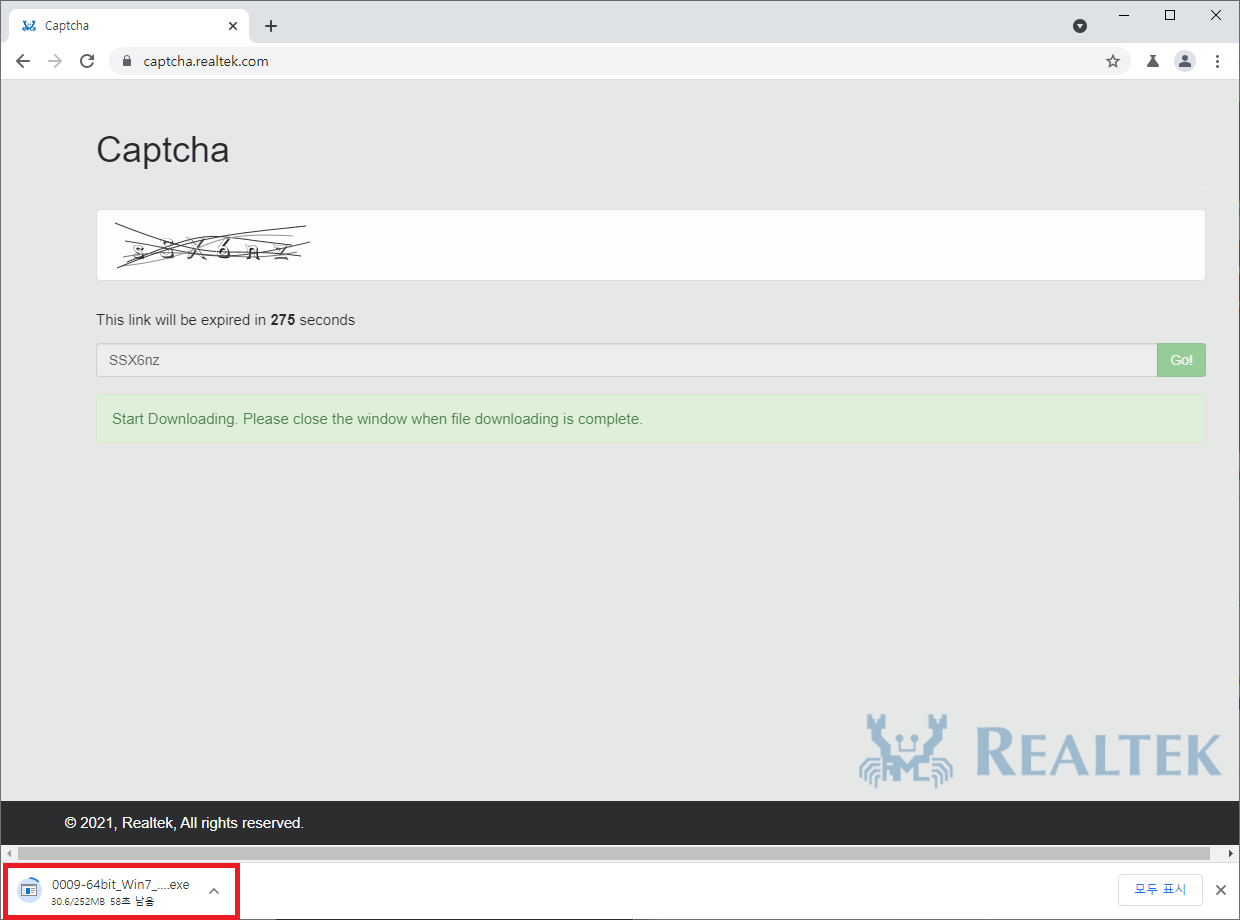
▲ 리얼텍 사운드 드라이버 다운로드 페이지로 이동하면 보안문자를 입력해야 합니다.
보안 문자를 입력 후 우측에 있는 "GO"버튼을 클릭하면 리얼텍 사운드 드라이버가 다운로드 됩니다.
(외국 서버를 기반으로 하기 때문에 다운로드 시간이 좀 걸립니다.)
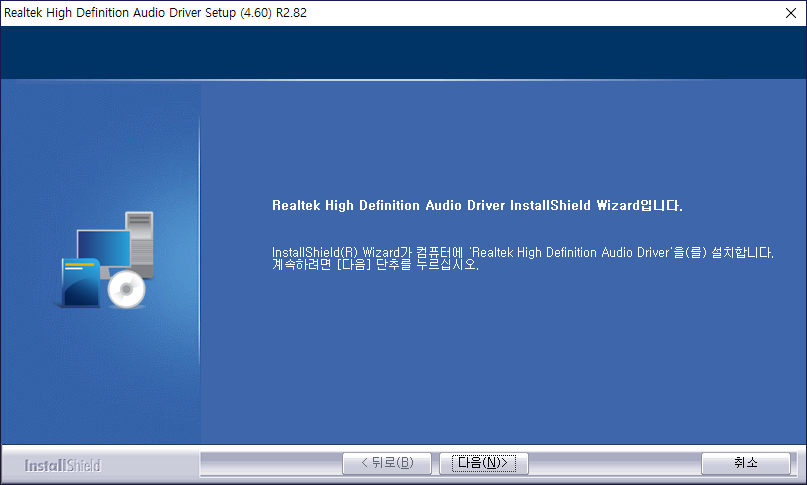

▲ 다운로드된 드라이버를 실행하여 최신 리얼텍 사운드 드라이버를 설치 후 컴퓨터를 재부팅해주시면 됩니다.
'컴퓨터' 카테고리의 다른 글
| 강제 창모드 변경 프로그램 (D3DWindower) (0) | 2021.04.05 |
|---|---|
| 윈도우10 홈 버전 로컬 그룹 정책 편집기 설치 (gpedit.msc) (0) | 2021.04.05 |
| 모니터 최저 밝기 낮추기 (Dimmer) (0) | 2021.04.03 |
| 윈도우10 드라이버 자동 설치/업데이트 끄기 (0) | 2021.04.02 |
| 노트북 내장 키보드 비활성화 방법 (노트북 키보드 끄기) (0) | 2021.04.02 |



